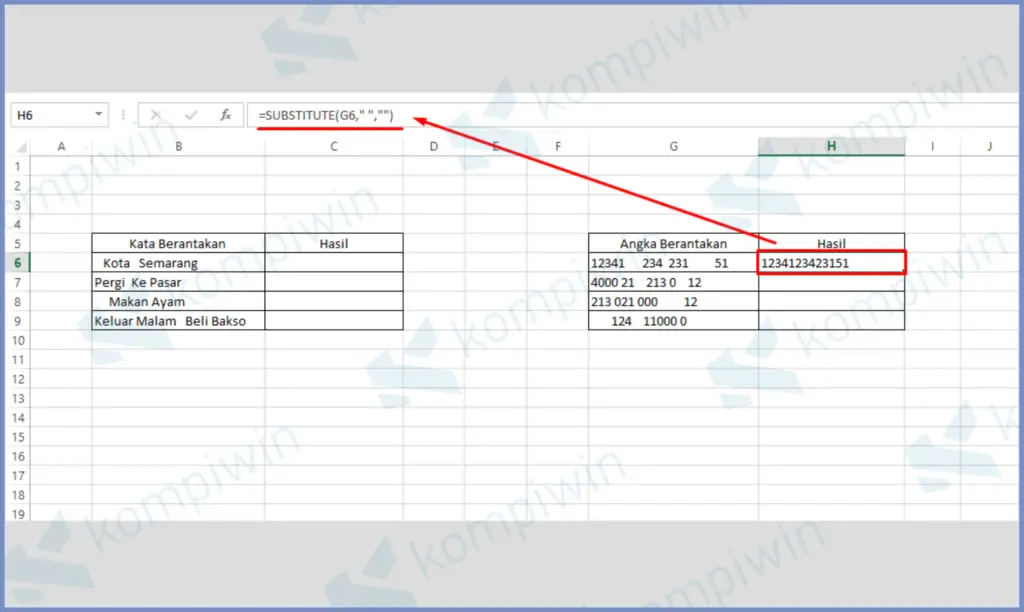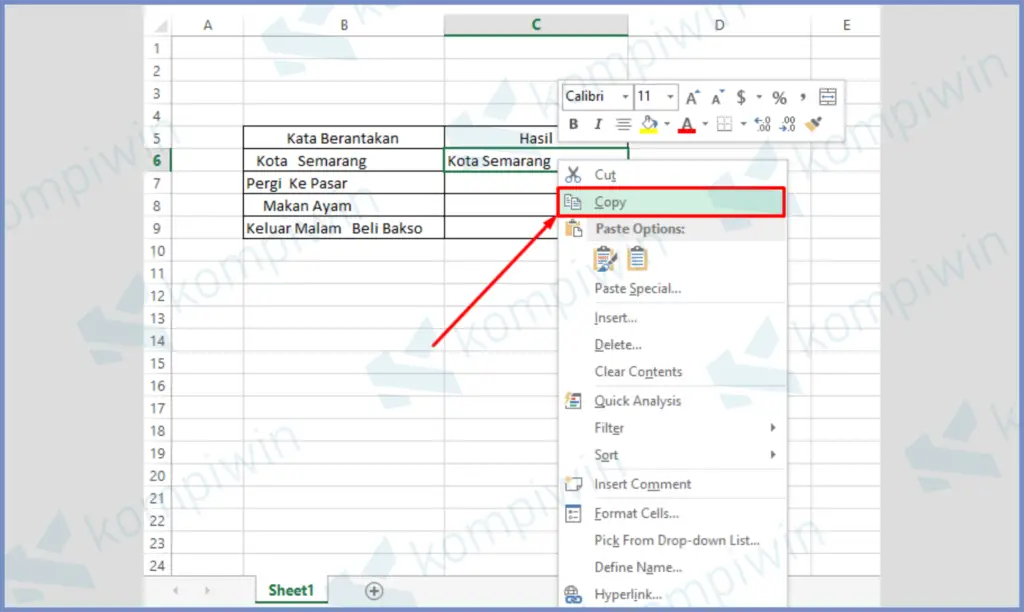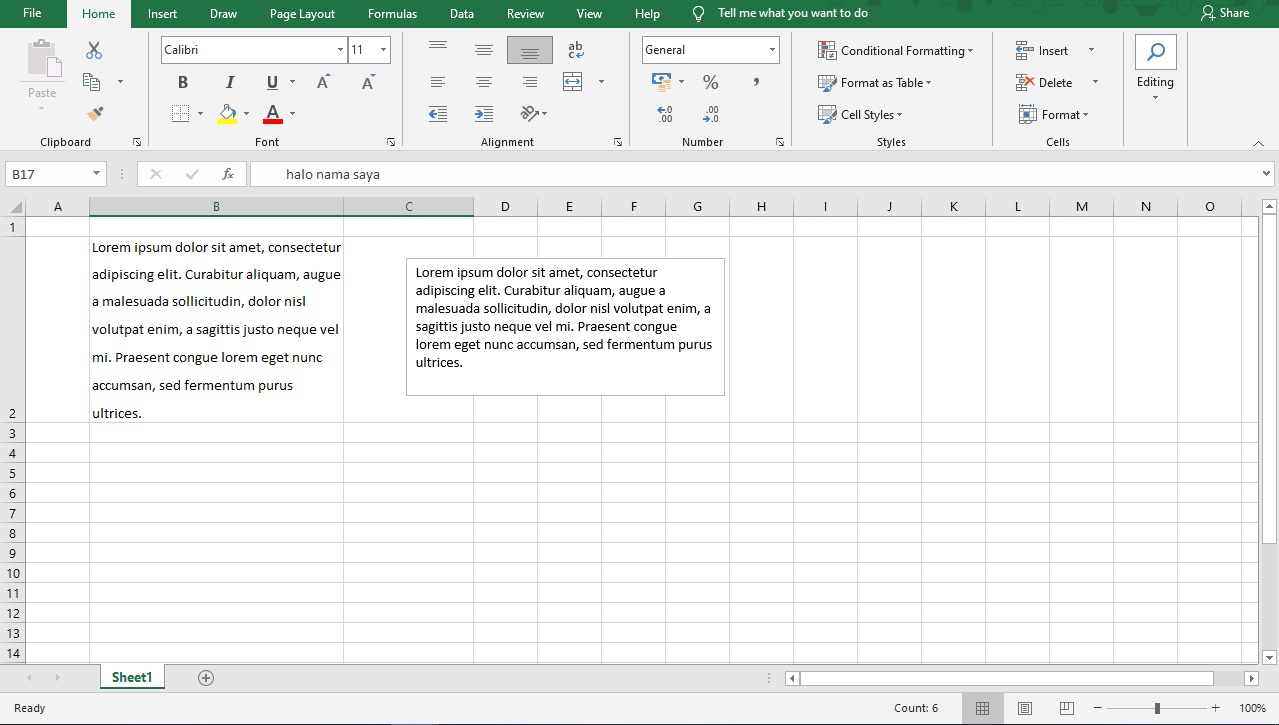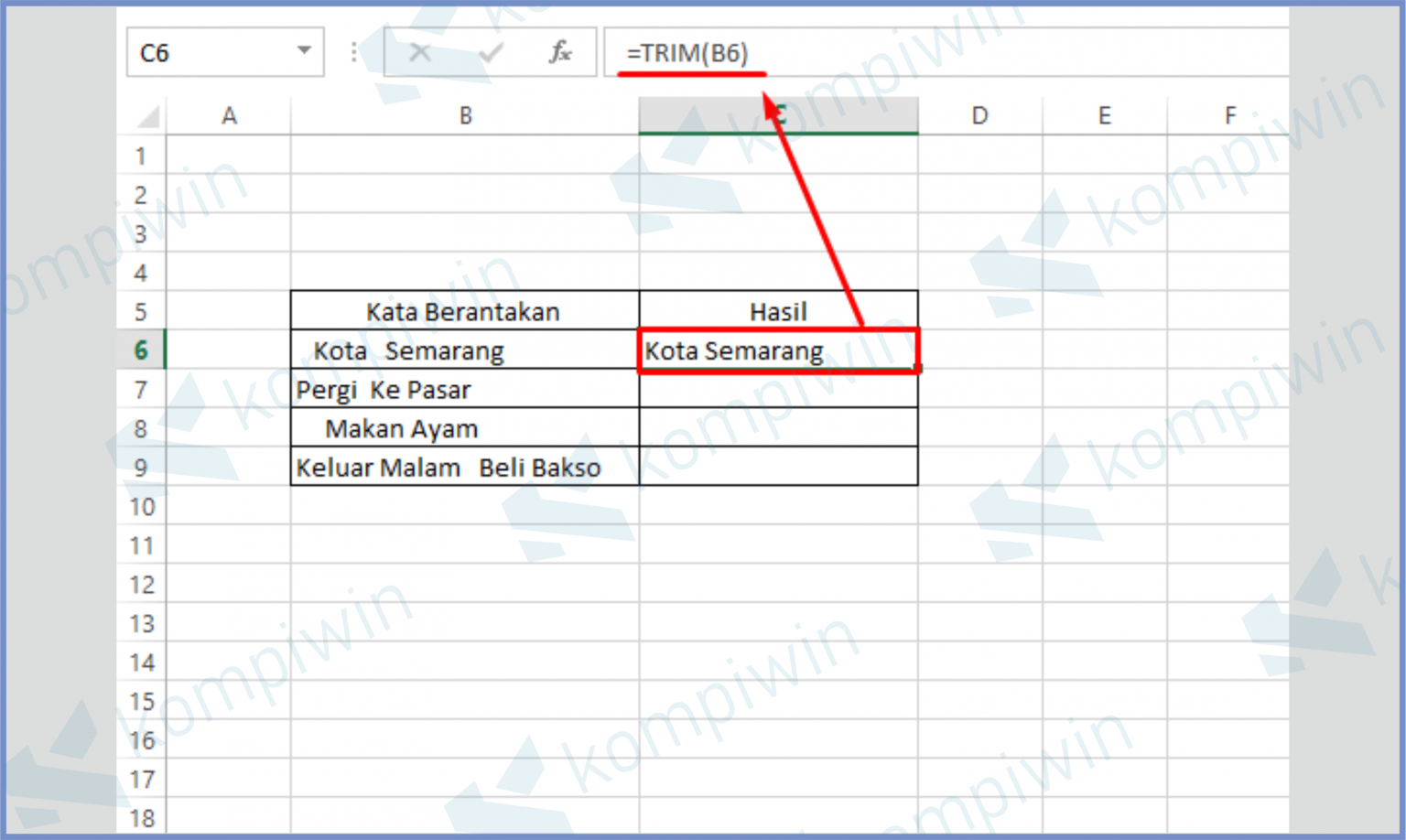Cara Menghilangkan Spasi di Excel
Excel adalah program pengolah data spreadsheet yang sangat populer digunakan oleh banyak orang untuk berbagai keperluan. Salah satu masalah yang sering dihadapi pengguna Excel adalah adanya spasi yang tidak diinginkan dalam data yang mereka olah. Spasi dalam data dapat menyebabkan masalah pada saat melakukan perhitungan dan analisis data. Untuk itu, dalam artikel ini akan dijelaskan cara menghilangkan spasi di Excel.
Cara pertama adalah dengan menggunakan rumus SUBSTITUTION. Rumus ini merupakan salah satu rumus yang digunakan untuk menggantikan teks yang ada dalam sel dengan teks yang baru. Dalam kasus ini, kita akan menggunakan rumus ini untuk mengganti spasi dengan karakter kosong.
Untuk menghilangkan spasi di Excel menggunakan rumus SUBSTITUTION, langkah-langkahnya sebagai berikut:
- Pilih sel atau range sel yang mengandung spasi yang ingin dihapus.
- Ketikkan rumus berikut pada cell yang kosong di sebelah kanan range sel yang telah dipilih:
- Copy rumus ini dan paste di dalam range sel yang kosong tadi.
- Pilih range sel yang telah diisi rumus.
- Klik kanan dan pilih Copy, atau tekan Ctrl+C.
- Pilih range sel yang akan menggantikan range sel yang mengandung spasi.
- Klik kanan dan pilih Paste, atau tekan Ctrl+V.
=SUBSTITUTE(A2,” “,””)
Dengan cara ini, spasi yang ada dalam data akan dihapus.
Cara kedua adalah dengan menggunakan perintah TRIM. Perintah TRIM digunakan untuk menghapus spasi di awal dan akhir teks dalam sel. Dalam hal ini, kita dapat menggunakan perintah TRIM untuk menghapus spasi dalam sel pada kolom atau baris tertentu.
Untuk menghilangkan spasi di Excel menggunakan perintah TRIM, langkah-langkahnya sebagai berikut:
- Pilih sel atau range sel yang mengandung spasi yang ingin dihapus.
- Tulis rumus TRIM pada cell yang kosong di sebelah kanan range sel yang telah dipilih:
- Copy rumus ini dan paste di dalam range sel yang kosong tadi.
- Pilih range sel yang telah diisi rumus.
- Klik kanan dan pilih Copy, atau tekan Ctrl+C.
- Pilih range sel yang akan menggantikan range sel yang mengandung spasi.
- Klik kanan dan pilih Paste, atau tekan Ctrl+V.
=TRIM(A2)
Dengan cara ini, spasi yang ada pada awal atau akhir teks dalam sel akan dihapus.
Selain menggunakan rumus SUBSTITUTION dan perintah TRIM, ada beberapa cara lain yang dapat digunakan untuk menghilangkan spasi di Excel. Berikut adalah cara-cara tersebut:
- Gunakan Fungsi CONCATENATE
Fungsi CONCATENATE digunakan untuk menggabungkan teks atau angka dalam satu (atau lebih) sel dalam sebuah spreadsheet. Dalam kasus ini, kita dapat menggunakan fungsi CONCATENATE untuk menggabungkan data dalam sel yang mengandung spasi dan sel yang tidak mengandung spasi.
Langkah-langkahnya sebagai berikut:
- Pilih sel atau range sel yang mengandung spasi yang ingin dihapus.
- Tulis rumus CONCATENATE pada cell yang kosong di sebelah kanan range sel yang telah dipilih:
- Pada rumus di atas, A2 adalah sel yang mengandung spasi dan B2 adalah sel yang tidak mengandung spasi. Jika Anda ingin menggabungkan lebih dari dua sel, cukup perluas rumus di langkah ini.
- Copy rumus ini dan paste di dalam range sel yang kosong tadi.
- Pilih range sel yang telah diisi rumus.
- Klik kanan dan pilih Copy, atau tekan Ctrl+C.
- Pilih range sel yang akan menggantikan range sel yang mengandung spasi.
- Klik kanan dan pilih Paste, atau tekan Ctrl+V.
=CONCATENATE(A2,B2)
Find and Replace adalah perintah yang dapat digunakan untuk mencari dan mengganti teks dalam sel atau range sel tertentu dalam sebuah spreadsheet. Dalam hal ini, kita akan menggunakan perintah Find and Replace untuk mencari spasi dan mengganti dengan karakter kosong.
Langkah-langkahnya sebagai berikut:
- Pilih sel atau range sel yang mengandung spasi yang ingin dihapus.
- Klik pada tab Home di Ribbon dan pilih menu grup Editing.
- Klik pada tanda segitiga kecil di bawah tombol Find & Select.
- Pilih Find.
- Ketikkan spasi pada kotak Find What.
- Klik pada tombol Find Next.
- Excel akan menyoroti sel pertama yang mengandung spasi. Jika Anda ingin mengganti semua spasi dalam sel atau range sel tertentu, klik pada tombol Replace All.
- Ulangi langkah 5-7 sampai semua spasi telah dihapus.
FAQ
1. Bisakah saya menghapus spasi di antara kata?
Tentu bisa. Untuk menghapus spasi di antara kata, Anda dapat menggunakan rumus SUBSTITUTION atau perintah TRIM. Cara lain yang dapat digunakan adalah dengan menggunakan perintah Find and Replace. Cukup cari spasi dan ganti dengan karakter kosong.
2. Apa yang harus saya lakukan jika saya memiliki banyak data yang mengandung spasi?
Jika Anda memiliki banyak data yang mengandung spasi, Anda dapat menggunakan rumus SUBSTITUTION atau perintah TRIM untuk menghapus spasi dalam sel atau range sel tertentu. Jika Anda memiliki banyak kolom atau baris yang mengandung spasi, Anda dapat menggunakan perintah Find and Replace untuk mengganti spasi dengan karakter kosong dalam sel atau range sel tersebut.